Most kezdem használni Kulcs-Egyszeres szoftveremet, merre induljak?
A Kulcs-Egyszeres könyvelő program rendkívül egyszerűen kezelhető a logikus felépítése miatt. Olyan cégeknek ajánljuk, akik könyvelésüket egyszeres könyvelés szerint vezetik, és szeretnék az adminisztrációra fordított időt minimalizálni.
 Egyszerű, mert egyszeres!
Egyszerű, mert egyszeres!
 |
Beállítások »
Egyszeres könyvelésünk paraméterezését a Karbantartás / Beállítások menüpontban célszerű elkezdeni. A szoftver működésére vonatkozó legfontosabb opciók az Egyéb fülön érhetőek el, itt állíthatjuk be az alapértelmezetten felkínált áfa-kulcsot, a részleg-, illetve munkaszám-kezelést, valamint a pénztári kerekítések nyereség- és veszteség-oszlopait is.
Tekintse meg képgalériánkat »
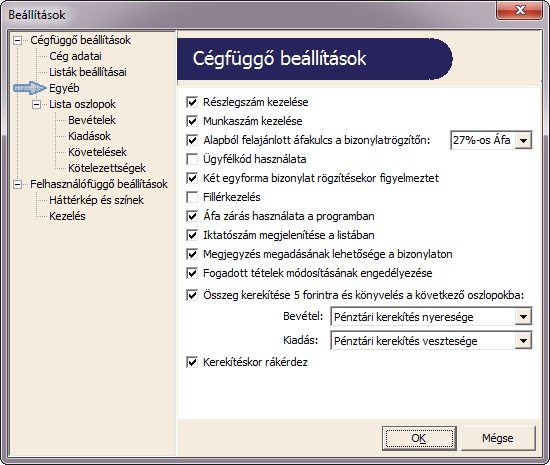

Könyveléshez használni kívánt oszlopainkat a Lista oszlopok oldalon állíthatjuk be, ahol 20-20 db különböző bevételi és kiadási oszlopot, valamint 8-8 db követelés, illetve kötelezettség jellegű oszlopot adhatunk meg.

Fontos beállításokat tartalmaz még a Kezelés, többek között itt állíthatjuk be az egyenleg, valamint a bruttó pénzügyi eredmény megjelenítését a listákon.
 |
Törzsek »
Szoftverünk paraméterezését a Törzsek menüben folytathatjuk. Itt vihetjük fel partnereinket, bankjainkat, pénztárainkat, részleg- és munkaszámainkat, bizonylatcsoportjainkat és eseménykönyvelésünk alapadatait.
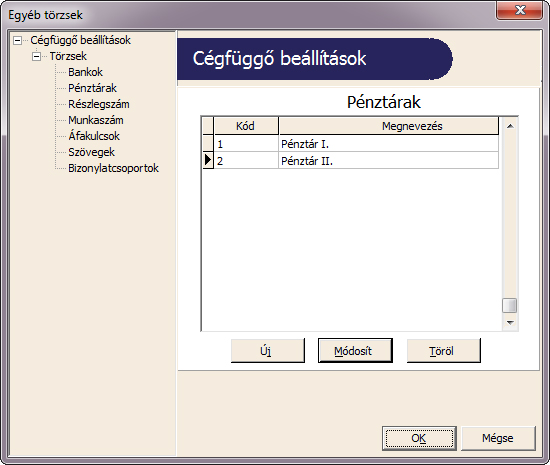
A bizonylatcsoportok rögzítésére és használatára különösen célszerű odafigyelni, abban az esetben, ha kintlévőségeinket a szoftverrel szeretnénk nyilvántartani.
Kipontozások kezelése, részletes információ »
 |
Könyvelés »
A könyvelésre, bizonylatrögzítésre vonatkozó menüpontokat a Könyvelés menüben találjuk. A szoftverrel normál és ki nem fizetett bizonylatokat is rögzíthetünk.
Bizonylat rögzítése »
Készpénzfelvétel, banki befizetés könyvelése »
Áfa-zárás, részletes információ »
Lezárt áfa visszanyitása »
Kipontozások kezelése, részletes információ »
 |
Bizonylatlisták »
Naplófőkönyvünket, pénztárkönyvünket a Bizonylatlisták menüből kérhetjük le, ki nem fizetett bizonylatainkat külön listázhatjuk. A szoftver részletes szűrési lehetőségeket biztosít, amelyek segítségével pontosíthatjuk lekérdezni kívánt tételeink listáját.
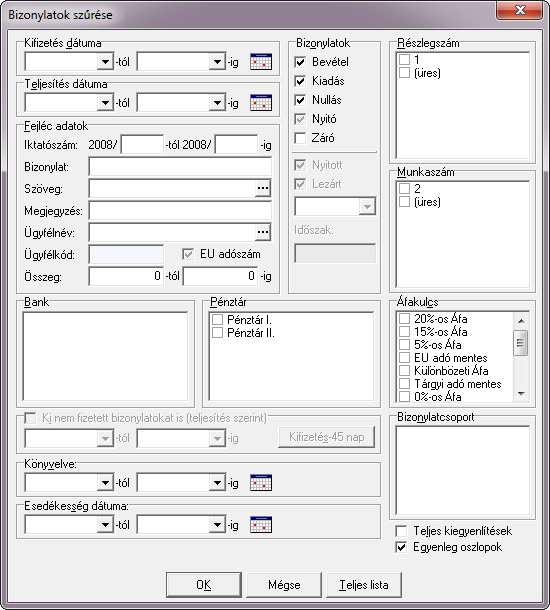
Lekért listáinkat, igény szerint Excelbe is exportálhatjuk. Ehhez kattintsunk a nyomtató ikonra, az Oszlopok fülön adjuk meg, hogy mely adatokat szeretnénk nyomtatni, majd a Beállítások között adjuk meg, hogy Excel-fájlba kérjük a nyomtatást.
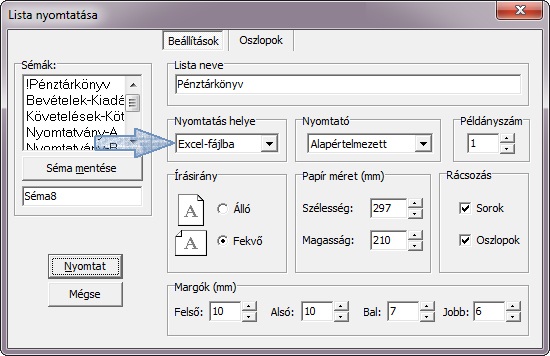
 |
Kimutatások »
Áfa-analitikáinkat, folyószámla-analitikánkat, éves beszámolóinkat a Kimutatások menüből kérhetjük le. Itt van lehetőség továbbá egyenlegeink, áfa-egyenlegeink és összesített listáink lekérdezésére.
Áfa-analitika nyomtatási sémáinak frissítése »
Eredmény-levezetés, egyszerűsített mérleg beállítása »

További beállítások »
 |

Következő lépés a hatékonyság felé:
 |
Hogyan automatizálhatom könyvelésemet új szoftverem segítségével? |


|
Hasznos volt az információ?
|
|
 |
|


